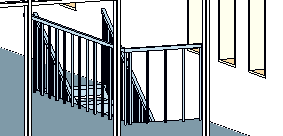- •Введение
- •Первый урок
- •Построение осевой сетки
- •Построение наружных стен
- •Построение перегородок
- •Размеры
- •Добавление дверей и окон
- •Режим построения эскизов
- •Добавление перекрытия
- •Навигация по 3d виду
- •Добавление аналогов
- •Добавление крыши
- •Создание фронтона и изменение уклона крыши
- •Добавление камеры - создание вида в перспективе
- •Редактирование уровней
- •Перенос крыши со второго уровня на третий
- •Копирование компонентов с одного уровня на другой
- •Добавление навесной стены (витража) на втором этаже
- •Подготовка видов к размещению на листе
- •Формирование листа
- •Добавление лестниц и ограждений
- •Спецификация
Добавление лестниц и ограждений
Откройте план 1 этажа УРОВЕНЬ 1.
Добавьте лестницу:
ИП > АРХИТЕКТУРА > ДВИЖЕНИЕ > ЛЕСТНИЦЫ.
Щелчком мыши укажите начальную (левую – это низ) точку лестничного марша.

Переместите курсор вправо и, когда число ступеней окажется максимальным (т. е. закончится прямоугольник, обозначающий полный марш), щелчком мыши укажите конец (можно указать любую точку за пределом прямоугольника). Число построенных и оставшихся ступеней динамически изменяется при перемещении курсора.
ИП > РЕДАКТИРОВАНИЕ > ЗАВЕРШИТЬ РЕЖИМ РЕДАКТИРОВАНИЯ.

Поставьте лестницу в угол помещения:
Выберите лестницу за марш.
ИП > ИЗМЕНИТЬ > РЕДАКТИРОВАНИЕ > ПЕРЕНЕСТИ

Укажите две точки: 1-я – нижний правый угол лестницы (вернее, ее ограждения), 2-я – нижний правый угол помещения.

Добавим разрез по лестнице:
ИП > ВИД> СОЗДАНИЕ>РАЗРЕЗ.

Постройте отрезок слева направо, так, чтобы он прошел примерно посередине лестницы, а концы вышли за наружные стены, как показано на иллюстрации.

Новый вид автоматически добавляется в ДП в категорию РАЗРЕЗЫ.
В ДП разверните категорию РАЗРЕЗЫ и откройте вид СЕЧЕНИЕ 1.

Уровень детализации для любого вида можно задать на Панели Управления Видом. Установите ВЫСОКИЙ и рассмотрите стены поближе (заполнение стен зависит от выбранного типа стены).
![]()
Наша лестница упирается в перекрытие 2-го этажа, надо сделать отверстие для выхода.
Измените контур перекрытия:
На чертеже СЕЧЕНИЕ 1 выберите перекрытие на Уровне 2 и нажмите на Инструментальной палитре в РЕДАКТИРОВАНИЕ / ПЕРЕКРЫТИЯ команду РЕДАКТИРОВАТЬ ГРАНИЦУ

В ДО откройте план 2-го этажа УРОВЕНЬ 2.

![]()
Если лестница в плане видна не полностью, перейдите в каркасный режим на ПУВ:

ИП > ИЗМЕНИТЬ > РИСОВАНИЕ > ВЫБРАТЬ ЛИНИИ.

и укажите три габаритных линии лестничного марша: верхнюю (у перил), левую и правую (при необходимости увеличьте изображение катанием колесика мыши).

Нужно убрать лишнюю часть эскиза (розового контура), проходящую по стене:
ИП > ИЗМЕНИТЬ > РЕДАКТИРОВАНИЕ > РАЗДЕЛИТЬ ЭЛЕМЕНТ
 и установите флажок
и установите флажок .
.Курсором-ножиком укажите две точки на лишнем (нижнем) сегменте в пределах лестницы, как на следующей иллюстрации:
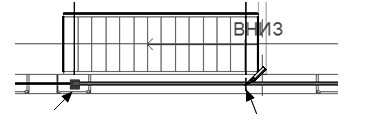
ИП > ИЗМЕНИТЬ > РЕДАКТИРОВАНИЕ > ОБРЕЗАТЬ/УДЛИНИТЬ ДО УГЛА
 ;
;Укажите попарно линии, которые должны образовать углы (указать остающиеся части каждого угла – лишнее исчезнет само):

В итоге должен получиться замкнутый во всех углах контур:

ИП > РЕДАКТИРОВАНИЕ > ЗАВЕРШИТЬ РЕЖИМ РЕДАКТИРОВАНИЯ.
В Диалоговых Окнах ответить ДА.

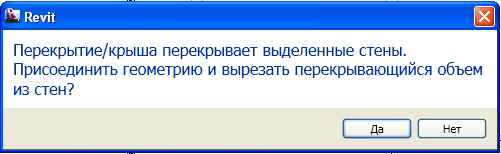
Этими ответами мы добились примыкания стены, как на следующей иллюстрации разреза:

В 3D виде можно увидеть результат:

Добавьте ограждения на северной стороне лестниц (удобный вид установите сами – см. следующую иллюстрацию):
ИП > АРХИТЕКТУРА > ДВИЖЕНИЕ>ОГРАЖДЕНИЕ
ИП > ИЗМЕНИТЬ > РИСОВАНИЕ > ВЫБРАТЬ ЛИНИИ

На ПП нажмите в ячейке СМЕЩЕНИЕ введите 150.
Щелкните мышью в две линии отверстия перекрытия так, чтобы эскиз ограждения был построен снаружи от отверстия (как на иллюстрации), при необходимости соедините угол командой
 .
.
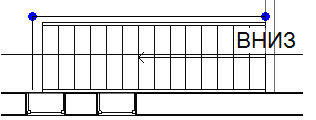
ИП > ПРИНЯТЬ ЭСКИЗ.